Dropbox: Si të merrni më shumë hapësirë ruajtëse falas

Të mbaron hapësira në Dropbox? Shikoni këto këshilla që do t'ju japin më shumë hapësirë ruajtëse të lirë.
Ju mund të ruani një sasi mjaft të madhe të të dhënave në llogarinë tuaj Dropbox. Kjo është edhe për sa i përket madhësisë totale të skedarit dhe numrit të madh të skedarëve të ngarkuar. Në përgjithësi, shumica e njerëzve përdorin ruajtjen e tyre në renë kompjuterike për kopje rezervë afatgjatë të të dhënave. Ky është rasti ideal i përdorimit për ruajtjen e cloud. Interneti i shumë njerëzve është shumë i ngadalshëm për të hapur shpejt skedarë më të mëdhenj se një dokument i thjeshtë Word.
Herë pas here mund të dëshironi të fshini një numër të vogël skedarësh nga ruajtja juaj në renë kompjuterike. Megjithatë, fshirja me shumicë e një numri të madh skedarësh është një dukuri shumë më e rrallë. Ndërsa mund të dëshironi në mënyrë legjitime të kryeni fshirje në shkallë të gjerë, ato mund të jenë gjithashtu një tregues i fortë i aktivitetit të dyshimtë.
Kur fshini një numër të madh skedarësh nga Dropbox-i juaj në një periudhë të shkurtër kohore, Dropbox do t'ju dërgojë një email. Emaili është vetëm një njoftim se një numër i madh skedarësh janë fshirë nga llogaria juaj. Ai synon të sigurohet që vërtet keni dashur të fshini një numër të madh skedarësh dhe se nuk është rezultat i një aksidenti ose i një hakeri që fiton qasje në llogarinë tuaj.
Ky lloj emaili paralajmërues nuk do të jetë kurrë i nevojshëm për shumicën e njerëzve, por mund të jetë një rrjet i mirë sigurie. Nëse tentoni të përdorni llogarinë tuaj Dropbox për të ruajtur përkohësisht dhe më pas për të fshirë shumë skedarë, mund të përfundoni duke e marrë shumë këtë email njoftimi. Natyrisht, marrja e këtij emaili rregullisht kur është diçka për të cilën jeni shumë të vetëdijshëm mund të bëhet i bezdisshëm. Fatmirësisht, nëse nuk dëshironi të merrni emailin e njoftimit, mund ta çaktivizoni atë në cilësimet tuaja të njoftimit.
Hapi i parë është të regjistroheni në faqen e internetit të Dropbox. Pasi ta keni bërë këtë, klikoni në ikonën e profilit tuaj në këndin e sipërm djathtas dhe më pas klikoni në "Cilësimet". Më pas, kaloni në skedën "Njoftimet" dhe më pas zgjidh kutinë e zgjedhjes të etiketuar "Unë fshij një numër të madh skedarësh".
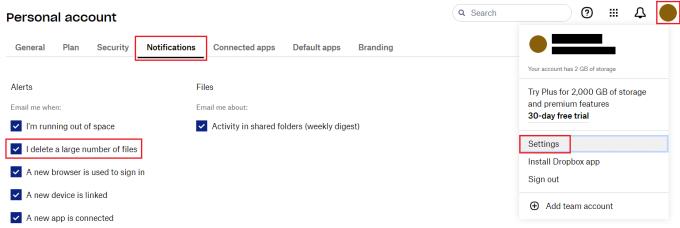
Zgjidh kutinë e zgjedhjes në cilësimet e njoftimit, të emërtuar "Unë fshij një numër të madh skedarësh".
Shumica e njerëzve do të vlerësojnë një email paralajmërues që i njofton se shumë skedarë janë fshirë nga llogaria e tyre Dropbox. Megjithatë, nëse i merrni këto rregullisht për shkak të mënyrës se si përdorni Dropbox, ato mund të bëhen të bezdisshme. Duke ndjekur hapat në këtë udhëzues, mund të çaktivizoni njoftimin me email për fshirjen në shkallë të gjerë të skedarëve nga Dropbox-i juaj.
Të mbaron hapësira në Dropbox? Shikoni këto këshilla që do t'ju japin më shumë hapësirë ruajtëse të lirë.
Nëse distinktivi Dropbox mungon në Office 365, shkëputni llogarinë tuaj nga kompjuteri juaj dhe më pas lidheni atë përsëri.
Jeni lodhur duke marrë ato emaile me hapësirë të ulët në Dropbox? Shikoni se si mund t'i fikni ato.
Për të rregulluar problemet e pamjes paraprake të Dropbox, sigurohuni që platforma të mbështesë llojin e skedarit dhe skedari që po përpiqeni të shikoni paraprakisht nuk është i mbrojtur me fjalëkalim.
Nëse Dropox.com nuk do të ngarkojë, përditësoni shfletuesin tuaj, pastroni cache-in, çaktivizoni të gjitha shtesat dhe hapni një skedë të re "Incognito".
Nëse Dropbox nuk mund të gjejë dhe ngarkojë foto të reja nga iPhone juaj, sigurohuni që përdorni versionet më të fundit të aplikacionit iOS dhe Dropbox.
Jepini llogarisë tuaj Dropbox një shtresë shtesë sigurie. Shihni se si mund të aktivizoni Kyçjen me kodkalimin.
Tregojini Dropbox-it se si ndiheni. Shihni se si mund të dërgoni komente për shërbimin që mund të përmirësohet dhe di se si ndihen klientët e tyre.
A keni lëvizur? Në këtë rast, shikoni se si të përdorni një zonë tjetër kohore në Dropbox.
Personalizojeni përvojën tuaj të punës duke e bërë Dropbox-in të hapë aplikacionet e zyrës që ju nevojiten në mënyrën që ju nevojitet për t'u hapur.
Nëse emailet e aktivitetit të dosjes Dropbox janë të panevojshme, këtu janë hapat që duhen ndjekur për ta çaktivizuar atë.
Puna me të tjerët do të kërkojë që të ndani skedarë. Shihni se si mund të kërkoni një ngarkim skedar nga dikush në Dropbox.
Dëshironi të përfitoni sa më shumë nga Dropbox? Ja se si mund të merrni buletinin e veçorive të reja në mënyrë që të qëndroni të përditësuar.
Disa njoftime për hyrje në Dropbox nuk janë të nevojshme. Ja se si t'i fikni ato.
Nëse nuk mund të krijoni lidhje në Dropbox, mund të ketë një ndalim aktiv të ndarjes në llogarinë tuaj. Pastroni cache-in e shfletuesit tuaj dhe kontrolloni rezultatet.
Shikoni sa hapësirë ruajtëse keni në llogarinë tuaj Dropbox për të parë sa skedarë të tjerë mund të ngarkoni. Ja se si mund ta bëni këtë.
Struktura standarde e shkruar e datave ka dallime delikate midis kulturave anembanë botës. Këto dallime mund të shkaktojnë keqkuptime kur
Mësoni se cilat alternativa keni kur nuk mund të dërgoni një bashkëngjitje emaili sepse skedari është shumë i madh.
Zbuloni se si dikush ka hyrë në llogarinë tuaj Dropbox dhe shikoni se cilat pajisje dhe shfletues kanë qasje në llogarinë tuaj.
A ju mjaftoi Dropbox? Ja se si mund ta fshini llogarinë tuaj përgjithmonë.
Kamera e telefonit tuaj mund të prodhojë fotografi të paqarta. Provoni këto 14 rregullime për të përmirësuar cilësinë e imazheve tuaj.
Mësoni si të vendosni nënshkrimin tuaj në një dokument të Microsoft Word shpejt dhe lehtë. Kjo përfshin mundësitë për nënshkrim elektronik dhe dixhital.
Mësoni si të ndryshoni gjuhën në Netflix për të përmirësuar përvojën tuaj të shikimit dhe të aksesoni përmbajtjen në gjuhën tuaj të preferuar. Abonohuni në Netflix sot!
Në këtë artikull, ne do t'ju tregojmë gjithçka rreth basketbollit, tenisit dhe futbollit dhe dimensionet e rëndësishme të fushave sportive.
Merrni këshilla se çfarë të bëni me televizorin tuaj të prishur që nuk mund të rregullohet, nga shitja dhe riciklimi deri te projektet DIY.
Mos harroni kurrë një ditëlindje me ndihmën e Facebook. Shihni se ku mund të gjeni ditëlindjen e dikujt që të mund ta dërgoni dhuratën në kohë.
Është e lehtë të gjesh të gjitha fotot dhe videot që ke ngarkuar në llogarinë tënde të Google Photos. Google Photos ofron disa mënyra për tju ndihmuar të gjeni fotot tuaja.
Rezultati i Snapchat (i quajtur ndryshe Snap Score) përshkruan pikët e grumbulluara bazuar në shpeshtësinë e ndërveprimeve me përdoruesit e tjerë në aplikacionin e mesazheve dhe rrjeteve sociale. Në këtë postim, ne do të theksojmë elementët që përbëjnë sistemin e pikëve të Snapchat.
A po kërkoni për një mundësi të zbatueshme për pritjen e faqes në internet? Mësoni ndryshimin midis një serveri të dedikuar kundrejt një serveri të përbashkët pritës.
Më pëlqen t'i argëtoj fqinjët e mi duke ndryshuar rrjetin tim Wi-Fi me emra të ndryshëm qesharak. Nëse po kërkoni ide për një emër qesharak Wi-Fi, këtu



























